Как сканировать файлы и ссылки без установленного антивируса
Аннотации
Сегодня мы расскажем о полезном методе сканирования подозрительных файлов и URL-адресов в Интернете на наличие вирусов и троянов. Ниже мы упомянули некоторые сайты онлайн-сканирования, которые помогут вам сканировать ваши файлы и URL без установки антивируса.
В настоящее время количество атак вирусных и троянских программ увеличивается день ото дня. Мы используем антивирусное программное обеспечение и многое другое на нашем компьютере, чтобы избавиться от вирусов. Этот вирус в основном исходит из загруженных дисков и файлов.
Как сканировать файлы и ссылки без установленного антивируса
На ПК у вас есть возможность сканировать диск на вирусы, но как насчет загруженных файлов? В основном люди загружают неофициальное программное обеспечение с разных сайтов, теперь они сканируют свой компьютер на наличие вирусов с помощью антивируса, и в результате вирус уже установлен в вашей системе, что означает, что вы уже загрузили зараженный файл. Итак, в этом посте я расскажу вам, как вы можете сканировать свой подозрительный URL-файл в Интернете на наличие вирусов. Если вы используете компьютер или ноутбук без антивируса, то онлайн-сканирование на вирусы будет вам очень полезно.
Итак, в этом посте я расскажу вам, как вы можете сканировать свой подозрительный URL-файл в Интернете на наличие вирусов. Если вы используете компьютер или ноутбук без антивируса, то онлайн-сканирование на вирусы будет вам очень полезно.
Online Virus Scanner — это веб-приложения для сканирования зараженных файлов, URL-адресов, веб-сайтов на наличие вирусов и вредоносных программ.
Virustotal — это бесплатный веб-сайт для сканирования зараженных файлов, URL-адресов и веб-сайтов. Вы можете сканировать любые подозрительные файлы или веб-сайты с этого сайта онлайн-сканирования. Этот веб-сайт использует 60 различных антивирусных движков для сканирования ваших файлов и URL-адресов. Virustotal принадлежала Google в 2012 году.
Как использовать сайт онлайн-поиска вирусов — Virus Total
Шаг 1. Перейти к www.virustotal.com Из вашего любимого браузера
Шаг 2. Если вы хотите проверить файл с подозрением на наличие вируса, загрузите этот файл в Virustotal. (Максимальный размер 128 МБ)
Шаг 3.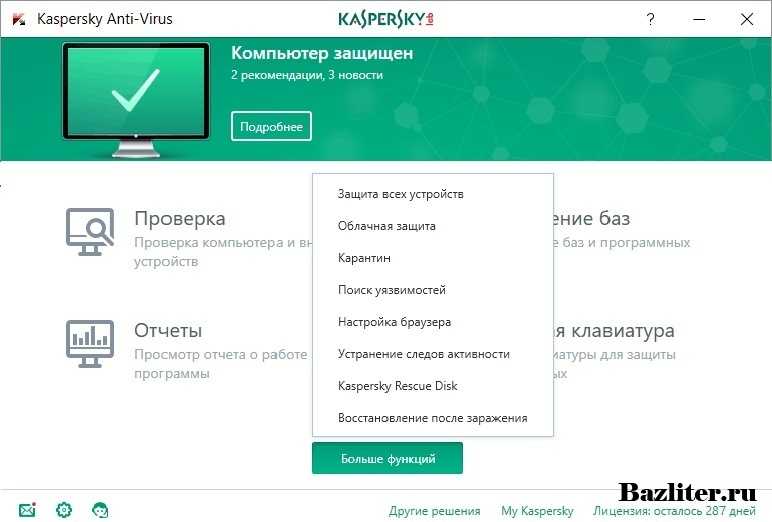 В Virustotal вы можете сканировать определенный URL-адрес или весь веб-сайт на наличие вредоносных вирусов и троянов.
В Virustotal вы можете сканировать определенный URL-адрес или весь веб-сайт на наличие вредоносных вирусов и троянов.
Шаг 4. Сканируйте файлы и URL-адреса с сайта онлайн-сканирования.
Вы можете сканировать все, что захотите, как если бы вы блоггер, вы можете сканировать свои темы WordPress на наличие вредоносных оболочек и троянов. Вирус в основном исходит с неофициальных веб-сайтов и пиратских веб-сайтов. Поэтому я рекомендую вам не скачивать неофициальное программное обеспечение или файлы с пиратских сайтов.
Похожие сайты, которые предоставляют онлайн-сканеры вирусов:
Сканирование вредоносного ПО Jotti
Jotti — это бесплатный сервис, который позволяет сканировать подозрительные файлы с помощью различных антивирусных программ. Вы можете отправлять до 5 файлов одновременно. Максимальный размер файла — 50 МБ. Помните, что ни одно решение безопасности не предлагает 100% защиту, даже если оно использует несколько антивирусных ядер. Все файлы передаются антивирусным компаниям, что позволяет повысить точность обнаружения их антивирусных продуктов.
ВирСКАН
VirSCAN.org — это бесплатный онлайн-сервис сканирования, который проверяет загруженные файлы на наличие вредоносных программ, используя антивирусные механизмы, указанные в списке VirSCAN. Когда вы загружаете файлы, которые хотите проверить, вы можете увидеть результат сканирования и насколько опасны или вредны для вашего компьютера эти файлы.
F-Secure Интернет Сканер
F-Secure Online Scanner помогает избавиться от вирусов и шпионского ПО, которые могут вызывать проблемы на вашем компьютере, и все это бесплатно. Вы можете использовать бесплатные служебные инструменты F-Secure для выполнения специальных задач, таких как обновление баз данных продуктов вручную, включение зависшего компьютера и удаление определенных угроз.
Нодистрибуте
Это один из лучших сайтов онлайн-сканирования, который вы можете использовать для избавления от вирусов и вредоносных программ, которые могут вызвать проблемы на вашем компьютере. Онлайн-антивирус поддерживает более 35 антивирусных движков.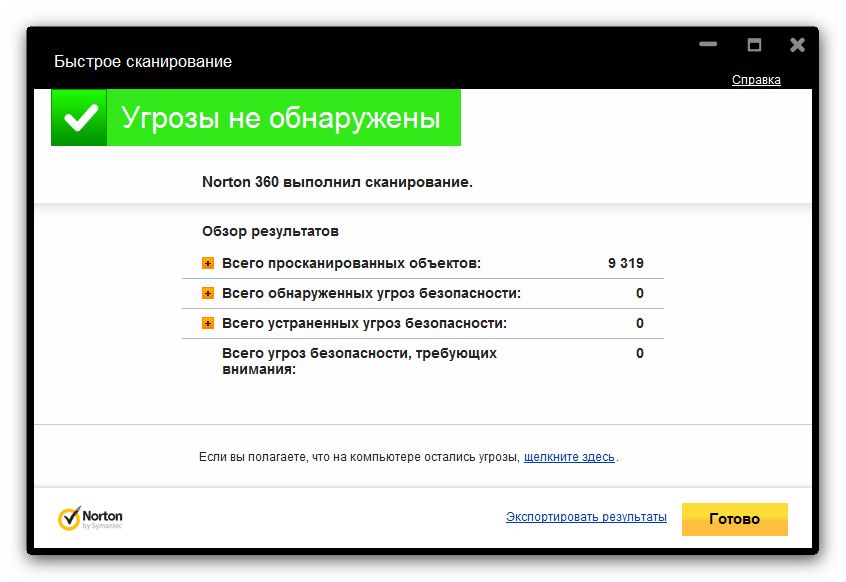 Однако бесплатная версия предоставляет только 3 бесплатных сканирования, и после этого вам нужно будет заплатить.
Однако бесплатная версия предоставляет только 3 бесплатных сканирования, и после этого вам нужно будет заплатить.
Гибридный анализ
Это один из лучших бесплатных онлайн-инструментов для сканирования сайтов, который анализирует файлы в виртуальных средах. Лучше всего то, что гибридный анализ показывает результаты с более чем 66 различными поставщиками антивирусов. Вы можете использовать этот онлайн-сканер для сканирования файлов Office, PDF-файлов, APK-файлов и многого другого.
Заключение
Этот список посвящен сайтам поиска вирусов в Интернете. Если вы с подозрением относитесь к любому файлу, загруженному на Virustotal. Не стесняйтесь связаться с нами, оставив свой комментарий ниже.
Источник
[КОМФОРТНАЯ ЭКСПЛУАТАЦИЯ АППАРАТА]|СКАНИРОВАНИЕ НА ВИРУСЫ|BP-70C65|08-03_007|загрузка руководства|МФУ / Копир / Принтеры|Офисное решение: Sharp
- Начальная страница руководства пользователя
- КОМФОРТНАЯ ЭКСПЛУАТАЦИЯ АППАРАТА
- ИСПОЛЬЗОВАНИЕ АППАРАТА В СЕТЕВОЙ СРЕДЕ
- СКАНИРОВАНИЕ НА ВИРУСЫ
Когда аппарат подключен к сетевой среде, он может подвергаться
действию вирусов и прочим атакам извне.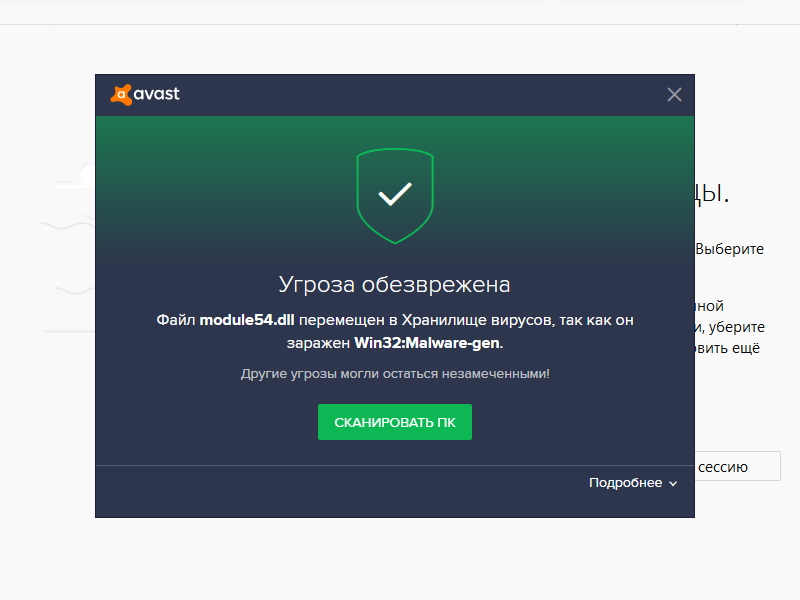 Инфицирование вирусами также
возможно через накопитель USB. Есть опасения, что вирус, заразивший устройство,
может распространиться на другие устройства. После установки комплекта
обнаружения вирусов возможно обнаружение вирусов и их устранение
на ранней стадии во избежание распространения вирусной инфекции.
Инфицирование вирусами также
возможно через накопитель USB. Есть опасения, что вирус, заразивший устройство,
может распространиться на другие устройства. После установки комплекта
обнаружения вирусов возможно обнаружение вирусов и их устранение
на ранней стадии во избежание распространения вирусной инфекции.
- Аппарат
должен быть подключен к сети и иметь доступ в Интернет. Подключите
аппарат к локальной сети через разъем локальной сети или используя
функцию подключения к беспроводной сети и выполните необходимые настройки,
обратившись к разделу «
Параметры настройки Сети». Кроме того,
для порта клиента HTTPS должно быть установлено «Включен», см. раздел
«Управление портом», При необходимости также
выполните «
Установки Прокси».

- Настройки сканирования на вирусы выполняются в [Настройки сканирования вирусов] в разделе [Установки Безопасности]. При первом входе в [Настройки сканирования вирусов] отображается лицензионное соглашение об использовании программного обеспечения. Перед использованием комплекта обнаружения вирусов прочтите и примите условия соглашения.
ПЕРИОДИЧНОСТЬ СКАНИРОВАНИЯ НА ВИРУСЫ / ОБНОВЛЕНИЯ ОПРЕДЕЛЕНИЙ ВИРУСОВ И ЦЕЛЕВЫЕ ДАННЫЕ
В этом разделе описаны периодичность сканирования на
вирусы и обновления файла определений вирусов, а также целевые данные
для сканирования.
Периодичность сканирования на вирусы
Сканирование на вирусы запускается со следующей периодичностью.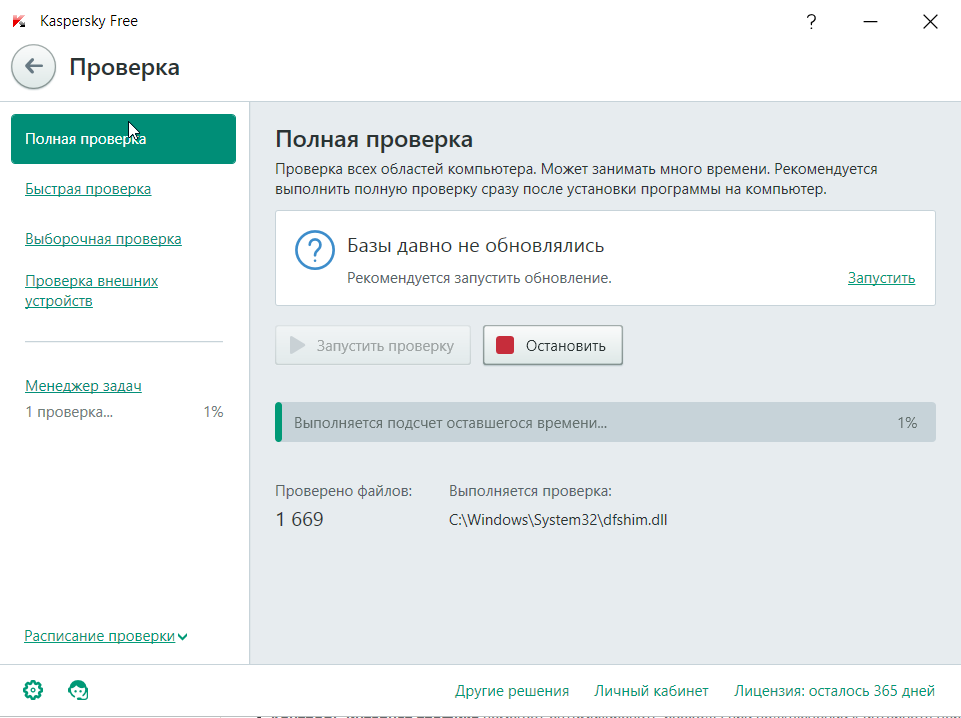
Во время сканирования на вирусы в системной области и в информации
об аппарате на экране информации о системе отображается значок
.
Сканирование во время установки и обновления
Сканирование на вирусы во время обновления встроенного
ПО, установки и обновления встроенного приложения.
Сканирование в реальном времени
Эта функция сканирует на вирусы во время ввода данных
в аппарат и их вывода из него. Эту функцию можно использовать, когда
в системных параметрах настройки в [Настройки сканирования вирусов] включен параметр
[Сканировать на вирусы входящие-выходящие данные].
Регулярное сканирование
Сканирование на вирусы в определенные дни и определенное
время. Эту функцию можно использовать, когда в системных параметрах
настройки в [Настройки сканирования вирусов] включен параметр [Выполнять сканирование
на вирусы в заданное время].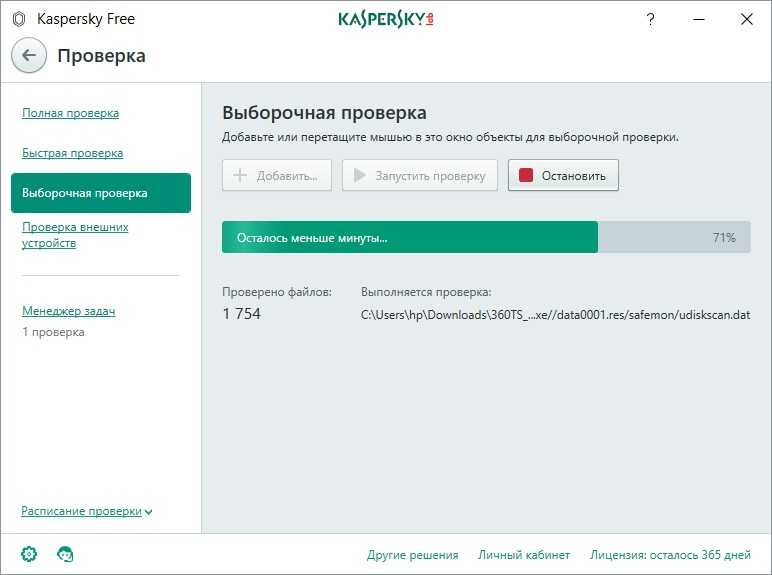
Сканирование по запросу
Сканирование можно запустить немедленно. Чтобы выполнить
сканирование, когда на экране информации о системе в информации
об аппарате в строке сканирования на вирусы отображается значок
, коснитесь значка
, затем коснитесь кнопки [Сканировать
сейчас]. Чтобы выполнить сканирование, также можно выбрать [Сканировать на вирусы]
в разделе [Настройки сканирования вирусов] в системных параметрах настройки.
Периодичность обновления файлов определений вирусов
Файл определений вирусов можно обновлять со следующей
периодичностью.
Регулярное обновление
Автоматическое обновление файлов определений вирусов
и их поддержание в актуальном состоянии.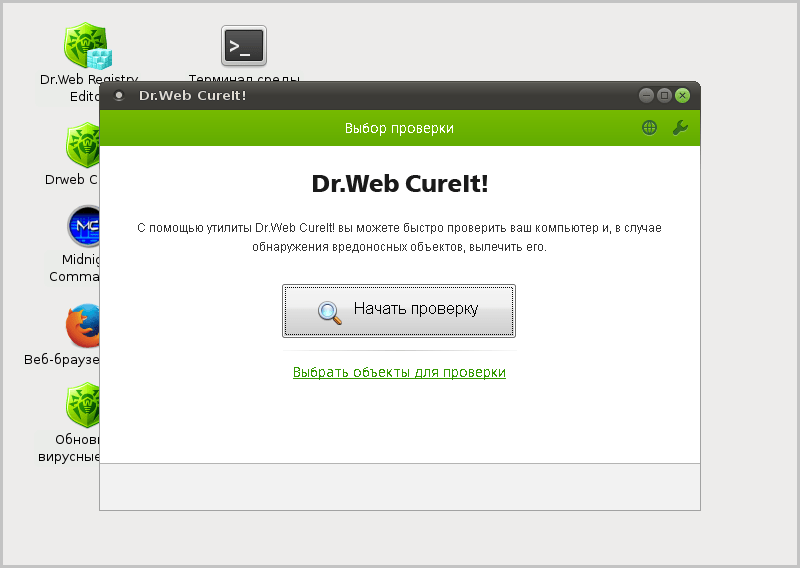
Обновление по запросу
Файл определений вирусов можно обновить немедленно.
Чтобы обновить файл определений вирусов, когда на экране информации
о системе в информации об аппарате в строке сканирования на вирусы
отображается значок
, коснитесь значка
, затем коснитесь кнопки [Обновить сейчас].
Файл определений вирусов можно также обновить, выбрав [Выполнить обновление сейчас]
в разделе [Настройки сканирования вирусов] в системных параметрах настройки.
Целевые данные для сканирования на вирусы
На вирусы сканируются следующие данные.
- Встроенное ПО для аппарата
- Вводимые/выводимые данные аппарата (данные заданий, данные конфигурации аппарата, данные адресных книг, вводимые/выводимые данные хранения документов)
- Данные, хранящиеся в папке NAS аппарата (папка shared, папка faxreceive)
Сочетание целевых данных со сканированием на вирусы
Целевые данные сочетаются со сканированием на вирусы
следующим образом.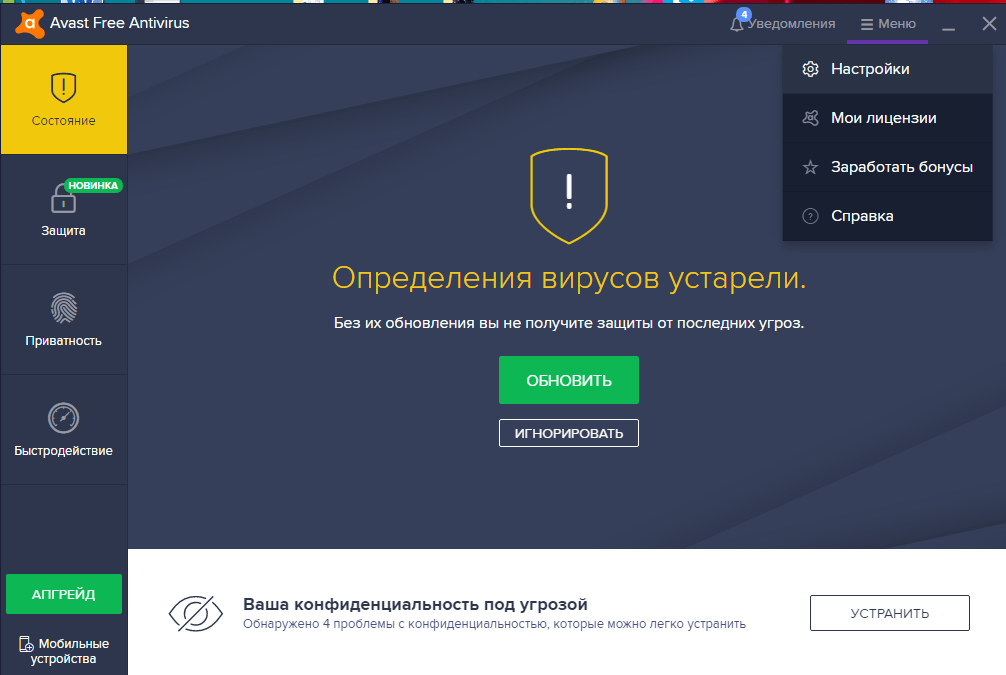
| Сканирование во время установки и обновления | Сканирование в реальном времени | Регулярное сканирование | Сканирование по запросу | |
|---|---|---|---|---|
|
Встроенное ПО для аппарата |
Да |
Нет |
Да |
Да |
|
Встроенные приложения |
Да |
Нет |
Да |
Да |
|
Вводимые/выводимые данные аппарата |
Нет |
Да |
Да* |
Да* |
|
Данные, хранящиеся в папке NAS |
Нет |
Нет |
Да |
Да |
* Что касается вводимых/выводимых
данных аппарата, данные, хранящиеся на накопителе, подлежат регулярному
сканированию и сканированию по запросу.
ПРИ ОБНАРУЖЕНИИ ВИРУСА
Отображение на экране информации о системе
Если при сканировании на вирусы обнаружен вирус, на
экране информации о системе отображается следующее окно.
Кроме того, в системной области отображается значок
, указывающий, что был обнаружен вирус.
Если обнаружен вирус, прекратите эксплуатацию аппарата и примите
противовирусные меры.
При касании элемента списка в разделе «Уведомление» отобразится
сообщение об удалении и информация о вирусе, его удалении, дате
и времени обнаружения, типе целевых данных и имя целевого файла
или название приложения.
Если комплектом обнаружения вирусов уже предприняты действия
против вируса, коснитесь [Удалить уведомление], чтобы удалить сообщение
из раздела «Уведомление».
Если для удаления вируса требуются права администратора, отображается
сообщение с информацией о вирусе, дате и времени обнаружения, типе
целевых данных и имя целевого файла или название приложения, а также
предложение обратиться к администратору.
Если требуется подтверждение от администратора, коснитесь
[Удалить уведомление], чтобы отобразился экран входа в систему администратора,
и после входа в систему сообщение будет удалено.
- Даже если обнаружено несколько вирусов, в разделе
«Уведомление» отображается только одна строка. После удаления в
разделе «Уведомление» первого сообщения в той же строке раздела
«Уведомление» отображается информация о следующем вирусе.
При обнаружении вируса аппарат действует следующим образом.
Если целевые данные — встроенное ПО аппарата
|
Сканирование во время установки и обновления |
Обновление отменяется и на сенсорной панели отображается сообщение о повреждении обновленного файла. После того, как пользователь подтвердит содержимое и закроет окно, аппарат продолжает работать со встроенным ПО, которое было до обновления. Если встроенное ПО обновлялось удаленно, обновление
отменяется и в разделе «Уведомление» экрана информации о системе
отображается информация об обнаружении вируса. Аппарат продолжает
работать со встроенным ПО, которое было до обновления. |
|
Регулярное сканирование / сканирование по запросу |
В разделе «Уведомление» экрана информации о системе отображается сообщение об обнаружении вируса и необходимости обратиться в сервисную службу. Аппарат продолжает работать. |
Если целевые данные — встроенное приложение
|
Сканирование во время установки и обновления |
Установка и обновление с портала приложений / накопителя USB Происходит отмена установки/обновления, и на сенсорной
панели отображается сообщение об обнаружении вируса. При обновлении пользователь подтверждает содержимое, отображаемая информация исчезает с экрана, после чего приложение работает как до обновления. Установка и обновление с веб-страницы Происходит отмена установки/обновления и отображается сообщение об обнаружении вируса на веб-странице. В случае обновления аппарат продолжает работать с приложением, которое было до обновления. При обновлении встроенного ПО При запуске аппарата после обновления встроенного ПО
выполняется проверка. Обновление отменяется, и в разделе «Уведомление»
экрана информации о системе отображается сообщение об обнаружении
вируса. |
|
Регулярное сканирование / сканирование по запросу |
В окне «Уведомление» на экране информации о системе отображается сообщение об обнаружении вируса. |
Если целевые данные — вводимые/выводимые данные аппарата
|
Сканирование в реальном времени |
Если вирус обнаружен во вводимых данных, на сенсорной
панели отображается сообщение об обнаружении вируса, происходит
отмена ввода данных или задания, а данные или данные задания, которые
должны были быть выведены, удаляются. Если вирус обнаружен в выводимых данных, на сенсорной панели отображается сообщение об обнаружении вируса, происходит отмена вывода данных или задания и выводимые данные или задание удаляются. В разделе «Уведомление» экрана информации о системе отобразится сообщение об обнаружении вируса. |
|
Регулярное сканирование / сканирование по запросу |
В окне «Уведомление» на экране информации о системе
отображается сообщение об обнаружении вируса. |
Если целевые данные — данные, хранящиеся в папке NAS
|
Регулярное сканирование / сканирование по запросу |
Происходит удаление данных с обнаруженным вирусом. В разделе «Уведомление» экрана информации о системе отображается сообщение с содержимым инфицированных данных, удаленных из-за обнаружения вируса. |
- Любые файлы из папки NAS, в которых обнаружено
присутствие вируса, удаляются, поэтому создавайте резервные копии
своих файлов до инфицирования вирусом. Кроме того, не сохраняйте
в папке NAS важные данные.

Если включены параметры «Журнал Аудита» и «Предупреждение
по Эл.Почте», запись об обнаружении вируса заносится в журнал и
отправляется предупреждение по электронной почте.
«Журнал Аудита» при сканировании на вирусы
Дополнительная информация о функции «Журнал Аудита»
приведена в описании параметра «
Журнал Аудита» системных параметров
настройки.
Предупреждение по электронной почте
В теме электронного сообщения указывается об обнаружении
вируса, а в его теле приводится информация о вирусе. Дополнительная
информация о предупреждениях по электронной почте приведена в описании параметра
«Текущий Статус и Предупреждение по Эл.Почте (Е-mail)» системных параметров настройки.
ОБНОВЛЕНИЕ ФАЙЛА ОПРЕДЕЛЕНИЙ ВИРУСОВ
Файл определений вирусов обновляется со
следующей периодичностью.
- При запуске аппарата Файл определений вирусов обновляется при запуске аппарата. Если при запуске выполняется сканирование на вирусы, файл определений вирусов обновляется до сканирования.
- Регулярное обновление Автоматическое обновление файлов определений вирусов для их поддержание в актуальном состоянии. Обновление происходит автоматически, поэтому настройки не требуются.
- Обновление по запросу Файл определений вирусов обновляется с помощью информации об аппарате на экране информации о системе либо с помощью [Выполнить обновление сейчас] в настройках сканирования на вирусы.

При неудачном обновлении файла определений вирусов
При неудачном обновлении файла определений вирусов на
экране информации о системе отображается следующее окно.
Кроме того, в системной области отображается значок
, указывающий на неудачное обновление
файла определений вирусов.
В разделе «Уведомление» экрана информации о системе можно
проверить сведения о состоянии обновления, в частности, причину
его неудачи.
- Ошибка подключения к серверу (невозможно подключиться к Интернету / не найден сервер)
- Неудача загрузки (ошибка связи / повреждение принятых данных и т. п.)
- Ошибка системного времени (время на устройстве и время на стороне сервера отличаются более чем на 24 часа)
- Ошибка аутентификации (ошибка аутентификации на сервере)
- Если включен параметр «Журнал Аудита», при неудачном
обновлении файлов определений вирусов соответствующая запись заносится
в журнал.

Version 02c / bp70c65_usr_02c_ru
© SHARP CORPORATION
Как проверить наличие вирусов
Если вы считаете, что на вашем компьютере или устройствах может быть вирус, или вы просто хотите обеспечить их бесперебойную работу, выполнить проверку на наличие вирусов очень просто. Способ проверки на наличие вирусов зависит от вашего программного обеспечения и устройства, поэтому мы рассмотрим все, что вам нужно знать, чтобы эффективно выполнять сканирование и поддерживать ваши компьютеры, телефоны и планшеты в отличной форме.
Нужна ли вам проверка на вирусы? Во-первых, давайте рассмотрим несколько явных признаков того, что на вашем устройстве может быть вирус. Ваш компьютер или устройство работает медленно или с трудом загружается? Вы заметили пропажу файлов или нехватку места для хранения? Вы замечали электронные письма или сообщения, отправленные из вашей учетной записи, которые вы не писали? Возможно, вы заметили изменения на домашней странице или в настройках вашего браузера? Или, может быть, вы видите неожиданные всплывающие окна или сбои и другие программные ошибки. Все это примеры признаков того, что у вас может быть вирус, но пока не слишком беспокойтесь, потому что многие из этих проблем можно решить с помощью сканирования на вирусы.
Все это примеры признаков того, что у вас может быть вирус, но пока не слишком беспокойтесь, потому что многие из этих проблем можно решить с помощью сканирования на вирусы.
Каждая антивирусная программа работает немного по-своему, но в целом программа будет искать известные вредоносные программы, которые соответствуют определенному набору характеристик. Он также может искать варианты этих известных угроз, которые имеют схожую кодовую базу. Некоторые антивирусные программы даже проверяют подозрительное поведение. Если программное обеспечение сталкивается с опасной программой или фрагментом кода, оно удаляет его. В некоторых случаях опасную программу можно заменить на чистую от производителя.
Как проверить на вирусы Процесс проверки на вирусы зависит от типа устройства и его операционной системы. Ознакомьтесь с этими советами, которые помогут вам сканировать компьютеры, телефоны и планшеты.
Если вы используете Windows 10, перейдите в «Настройки» и найдите вкладку «Обновления и безопасность». Оттуда вы можете найти кнопку «Сканировать сейчас».
Конечно, многие люди вложили средства в более надежное антивирусное программное обеспечение, которое имеет высокий уровень точности и меньше расходует системные ресурсы, например McAfee Total Protection. Чтобы узнать, как запустить проверку на наличие вирусов с помощью вашего конкретного антивирусного программного обеспечения, выполните поиск в меню справки программного обеспечения или поищите инструкции в Интернете.
На компьютере Mac На компьютерах Mac нет встроенной антивирусной программы, поэтому для проверки на вирусы вам придется загрузить программное обеспечение безопасности. В Интернете доступно несколько бесплатных антивирусных приложений, но мы рекомендуем инвестировать в надежное программное обеспечение, которое может защитить вас от различных угроз. Загрузка бесплатного программного обеспечения и бесплатное онлайн-сканирование на вирусы может быть рискованным, поскольку киберпреступники знают, что это хороший способ распространения вредоносных программ.
Загрузка бесплатного программного обеспечения и бесплатное онлайн-сканирование на вирусы может быть рискованным, поскольку киберпреступники знают, что это хороший способ распространения вредоносных программ.
Какую бы программу вы ни выбрали, следуйте их пошаговым инструкциям о том, как выполнить сканирование на вирусы, либо выполнив поиск в разделе «помощь», либо просмотрев их на веб-сайте.
На смартфонах и планшетахДа, вы можете заразиться вирусом на телефоне или планшете, хотя они встречаются реже, чем на компьютерах. Однако число мобильных вредоносных программ растет, и ваше устройство может быть заражено, если вы загрузите опасное приложение, нажмете на вложение в текстовом сообщении, посетите опасную веб-страницу или подключитесь к другому устройству, на котором есть вредоносное ПО.
К счастью, вы можете защитить свои устройства с помощью программного обеспечения для обеспечения безопасности мобильных устройств. Обычно он не устанавливается, поэтому вам придется скачать приложение и следовать инструкциям.
Поскольку платформа Android является открытой операционной системой, существует ряд антивирусных продуктов для устройств Android, которые позволяют выполнять проверку на наличие вирусов.
Устройства Apple немного отличаются, потому что они имеют закрытую операционную систему, которая не позволяет третьим лицам видеть их код. Хотя Apple приняла другие меры безопасности для снижения рисков вредоносных программ, например, разрешив установку приложений только из официального магазина приложений Apple, эти меры отличаются от антивирусной программы.
Для более надежной защиты ваших устройств Apple вы можете установить программное обеспечение для обеспечения безопасности мобильных устройств, чтобы защитить личные данные, хранящиеся на вашем телефоне или планшете, такие как контакты, фотографии и сообщения.
Универсальная защита: Если защита всех ваших компьютеров и устройств по отдельности кажется вам непосильной задачей, вы можете выбрать комплексный продукт для обеспечения безопасности, который защищает компьютеры, смартфоны и планшеты из центрального центра управления, упрощая защиту от вирусов. .
.
Каждый день появляются новые онлайн-угрозы, подвергающие риску нашу личную информацию, деньги и устройства. Только в первом квартале 2019 года McAfee обнаруживала 504 новых угрозы в минуту, поскольку киберпреступники применяли новые тактики. Вот почему важно опережать эти угрозы, используя программное обеспечение для обеспечения безопасности, которое постоянно отслеживает и проверяет наличие новых известных угроз, защищая при этом всю вашу конфиденциальную информацию. Сканирование на вирусы является неотъемлемой частью этого процесса, когда речь идет об идентификации и удалении опасного кода.
Как часто следует запускать проверку на вирусы? Большинство антивирусных продуктов регулярно сканируют ваш компьютер или устройство в фоновом режиме, поэтому вам нужно будет запустить ручное сканирование только в том случае, если вы заметите что-то подозрительное, например, сбои или чрезмерные всплывающие окна. Вы также можете запрограммировать регулярное сканирование по расписанию.
Вы также можете запрограммировать регулярное сканирование по расписанию.
Конечно, лучшая защита — это в первую очередь избегать заражения. Вот несколько полезных советов, как обойти вирусы и другие вредоносные программы:
- Узнайте, как безопасно просматривать веб-страницы, чтобы избегать опасных веб-сайтов, ссылок и сообщений. Это будет иметь большое значение для защиты от вирусов.
- Никогда не нажимайте на спам-письма или текстовые сообщения. К ним относятся нежелательная реклама и сообщения от людей или компаний, которых вы не знаете.
- Поддерживайте программное обеспечение на своих компьютерах и устройствах в актуальном состоянии. Таким образом, вы защищены от известных угроз, таких как вирусы и другие типы вредоносных программ.
- Инвестируйте в комплексное программное обеспечение безопасности, которое может защитить все ваши устройства, такое как McAfee LiveSafe.
- Будьте в курсе последних угроз, чтобы знать, на что обращать внимание.
 Чем больше вы знаете о последних мошеннических схемах, тем легче их будет обнаружить и избежать.
Чем больше вы знаете о последних мошеннических схемах, тем легче их будет обнаружить и избежать.
Попробуйте Identity Theft Protection
Получайте оповещения за 10 месяцев до аналогичных услуг, если мы обнаружим, что ваша информация была украдена
Сканирование на вирусы
Показать оглавление
Использовать
Комплект для разработки программного обеспечения для интеграции внешних продуктов можно загрузить в Центре интеграции и сертификации SAP (ICC) по адресу http://www.sap.com/icc.
Прикладные программы используют профили поиска вирусов для проверки данных на наличие вирусов. Профиль сканирования на вирусы содержит список групп сканеров, которые проверяют документ. Вы также можете использовать профиль сканирования на вирусы, чтобы назначить параметры конфигурации для сканера вирусов. Если вы сканируете на наличие вирусов с помощью этой проверки на вирусы
profile сканер вирусов получает параметры.
Профиль сканирования на вирусы указывает шаги, которые должны выполняться во время сканирования на вирусы. Шаг — это либо сканер вирусов, который находится с помощью группы сканеров, либо шаг, в свою очередь, задает профиль сканирования на вирусы, который затем выполняется как часть прилагаемого профиля сканирования на вирусы.
Проверка на вирусы выполняется под именем профиля проверки на вирусы. Системный администратор может использовать профиль для активации или деактивации проверки на вирусы для каждого компонента.
По умолчанию каждое приложение SAP, интегрирующее сканирование на вирусы, предоставляет профиль сканирования на вирусы. Имена этих профилей сканирования на вирусы строятся следующим образом /<Имя пакета приложения>/<Имя функции>.
Если вы хотите создать собственные профили поиска вирусов, используйте пространства имен клиентов.
В среде шлюза SAP
сканирование на вирусы доступно для входящих обновлений и создания запросов для служб SAP Gateway.
Действия по поддержанию профилей проверки на вирусы доступны в руководстве по внедрению SAP Gateway. (ИМГ). В транзакции SPRO откройте SAP Ссылка на IMG и перейдите к SAP NetWeaver Шлюз SAP Администрирование канала OData Общие настройки Определить профили сканирования на вирусы .
Примечание. Если в исключительных случаях вы хотите деактивировать сканирование на вирусы (например,
если реализованы другие проверки качества) запустите пользовательскую настройку SAP
Руководство по внедрению (транзакция
SPRO) и выберите «SAP NetWeaver» «OData Channel» «Администрирование» «Общие настройки» «Определить профили сканирования на вирусы». На экране Профиль сканирования вирусов шлюза SAP
Configuration, установите флажок Virus Scan Switched
Выключите и выберите Выполнить. После проверки на вирусы
деактивировано, информационное сообщение Поиск вирусов не
отображается активный.

Ваш комментарий будет первым